定期レポート画面の使用方法について説明します。
■起動方法
「管理コンソール」の「コンソール定義」タブの「コンソール」ボタンを選択しコンソールを起動します。
定期レポート画面は、コンソールのグローバルナビゲーションから「定期レポート」メニューをクリックして起動します。
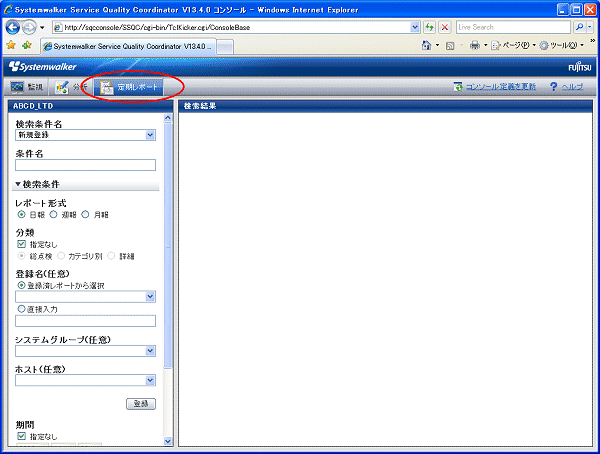
注意
定期レポート画面上では、マウス右クリック時に表示されるポップアップを使用しての操作は行わないでください。
■画面構成
起動すると以下の定期レポート画面が表示されます。
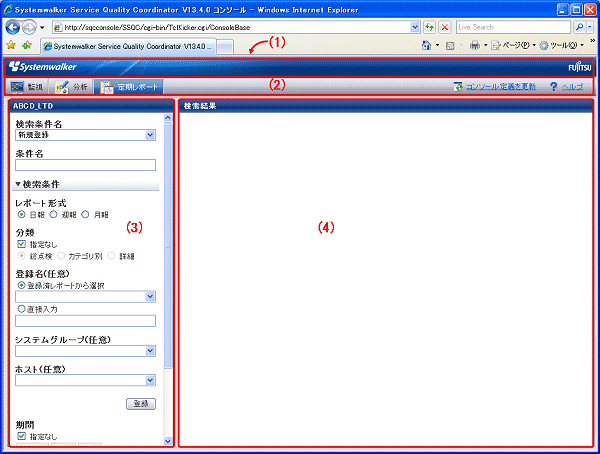
■基本構成
定期レポート画面は、以下から構成されます。
項番 | 構成要素 | 説明 |
|---|---|---|
(1) | グローバルヘッダー | SystemwalkerとFujitsuのロゴが表示されます。 |
(2) | グローバルナビゲーション | 以下のメニューがあります。
|
(3) | 検索条件域 | 「4.5.1 sqcMakeReport(定期レポート作成コマンド))」で作成された、定期レポート(日報/週報/月報)を表示するための、検索条件を設定します。検索条件は登録することができます。 |
(4) | 定期レポート一覧表示域 | (3)の検索条件域で指定された条件に従って、定期レポートが一覧表示されます。 |